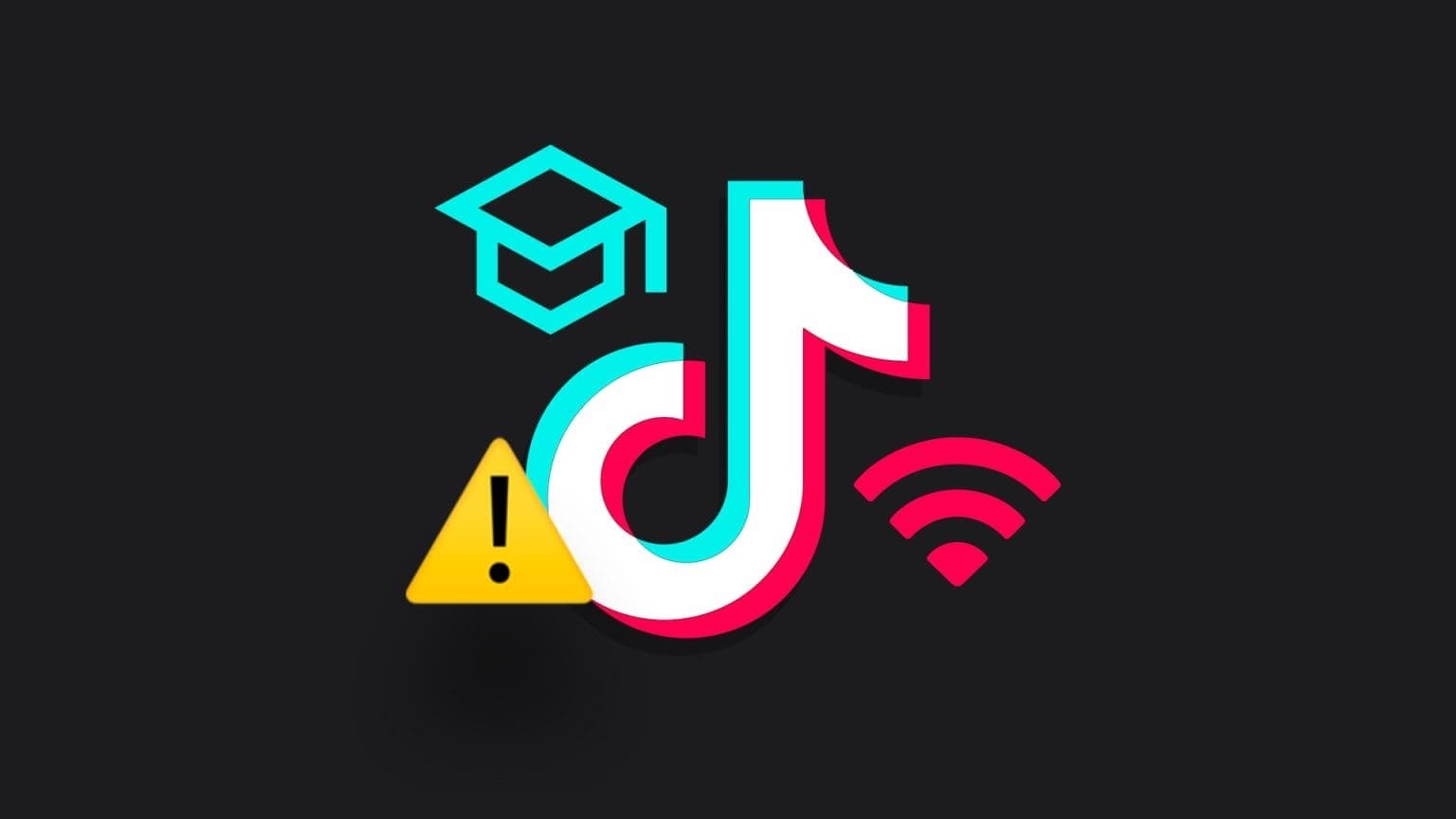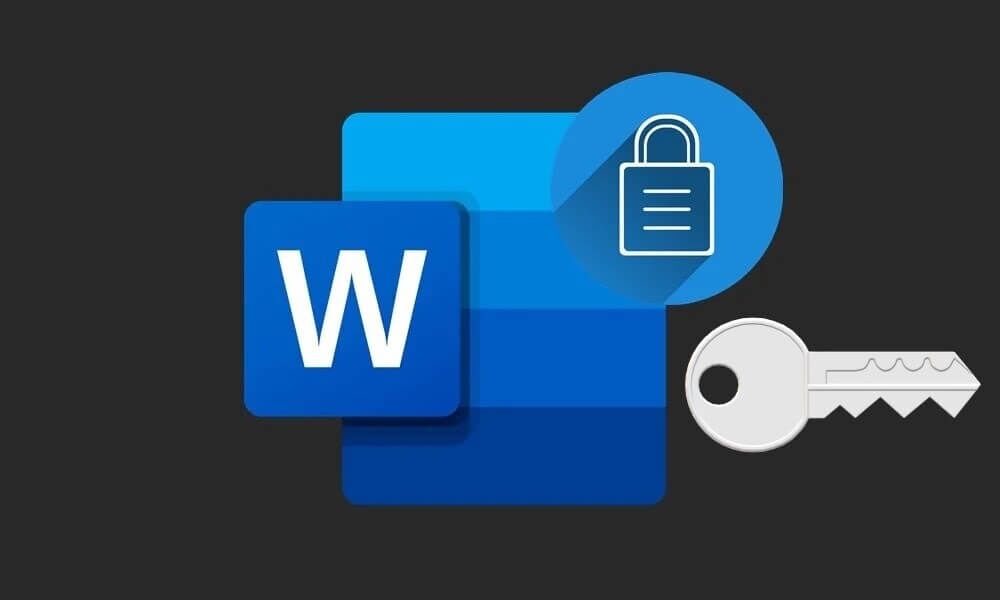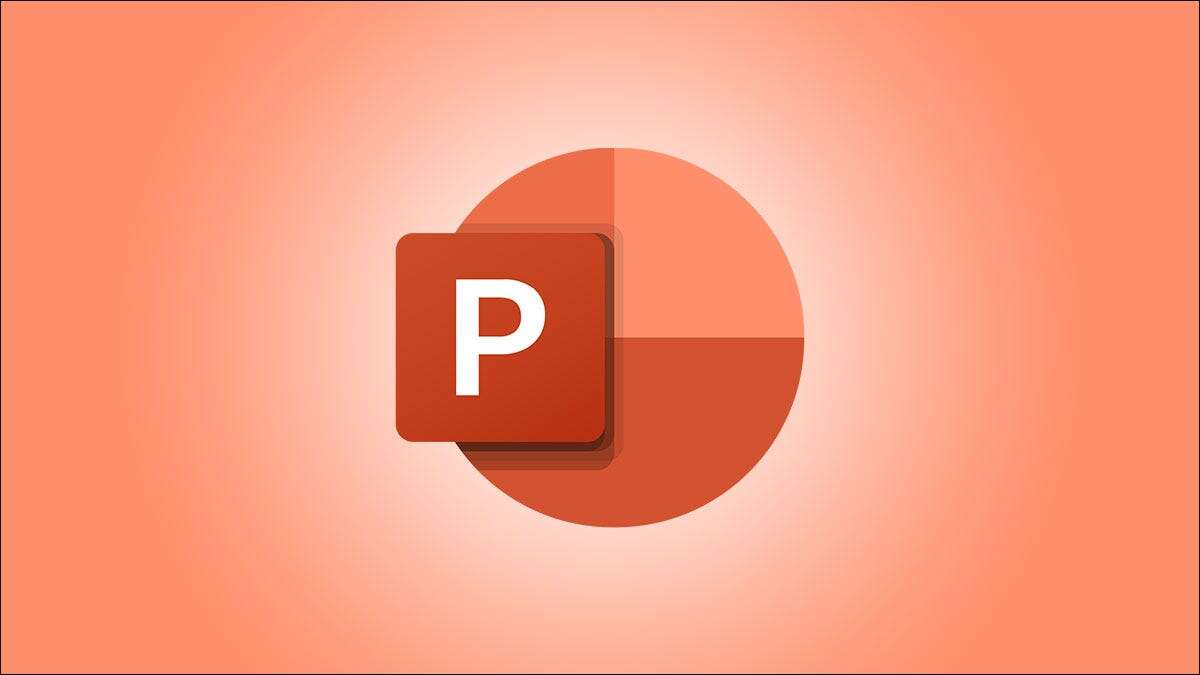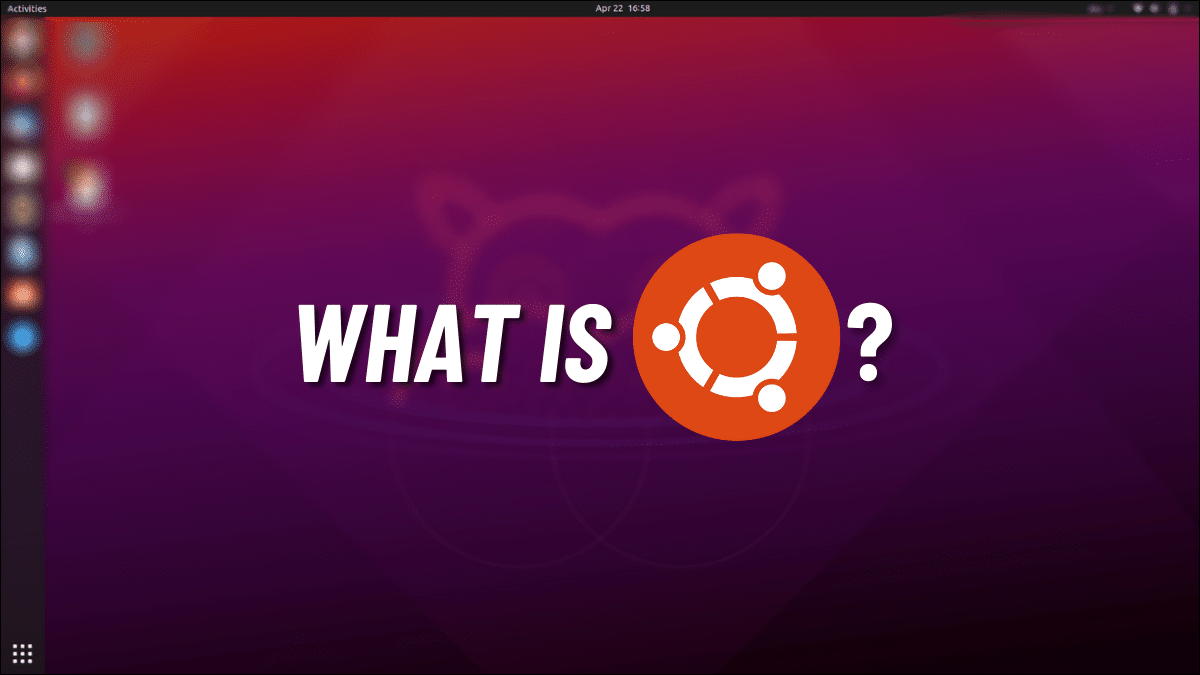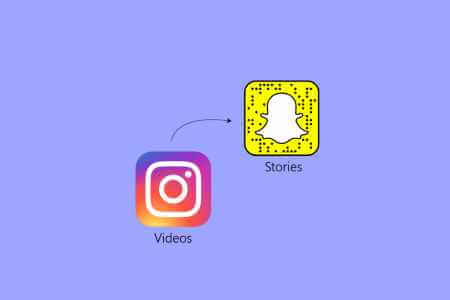ved brug af Google DocsTakket være den fantastiske synkroniseringsfunktion er det nemt at skrive det indhold, du vælger, og endda få adgang til det fra enhver enhed. Der kan dog ske fejl, og hvis du laver fejl, mens du skriver i Google DocsDu kan bruge søg og erstat i Google DocsDenne guide dækker alt, hvad du behøver at vide om dette emne.
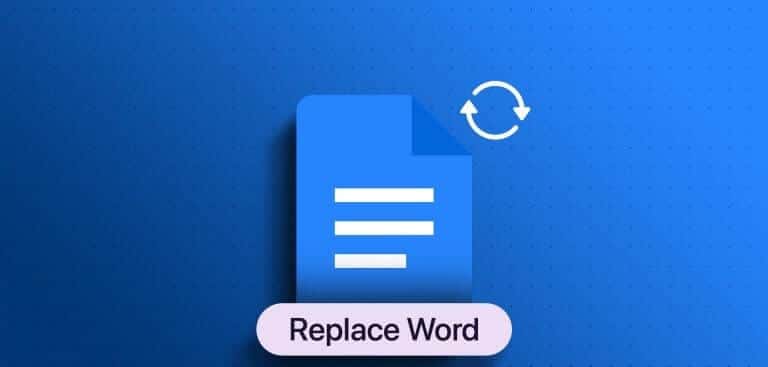
Google Docs er et kraftfuldt og brugervenligt tekstbehandlingsværktøj, der tilbyder en bred vifte af funktioner, der forenkler dokumentredigeringsprocessen. Søg-og-erstat-funktionen i Google Docs kan være nyttig, hvis du har brug for at rette en tilbagevendende stavefejl, erstatte specifikke ord og sætninger eller foretage generelle ændringer. Lad os vise dig hvordan.
1. Find og erstat et ord i Google Dokumenter ved hjælp af din computer.
Det er nemt at erstatte ord i Google Dokumenter på din computer. Alt du skal gøre er:
Trin 1: Åben Google DocsGå til din browser og dokumentet at du ønsker at ændre.
Trin 2: Klik på "Frigøre" Fra menulinjen skal du vælge Søg og erstat.
Tip: Du kan også bruge tastaturgenvejen Ctrl+H.
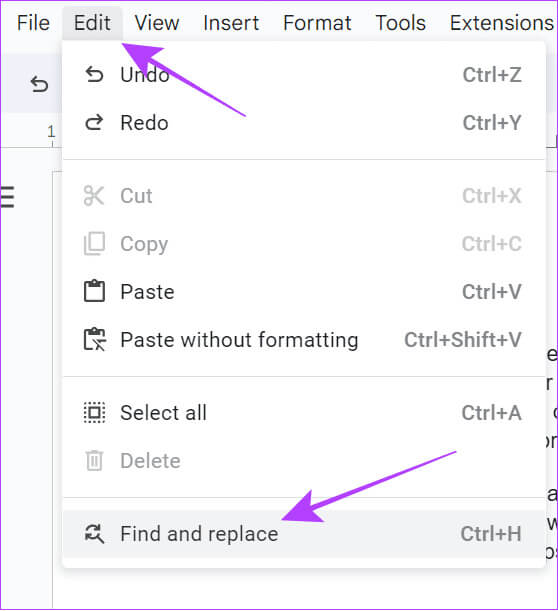
Trin 3: Tilføje Ord Hvad du vil søge efter, og hvad du vil erstatte det med.
Bemærk: Markér følgende felter:
- Matchende status: For kun at ændre indstillinger for ord, der matcher de store bogstaver i det ord, du har indtastet.
- Brug regulære udtryk: Dette er nyttigt til at ændre tekststrenge.
- Ignorer latinske diakritiske tegn: Hvis du har brugt specialtegn i din tekst, vil denne indstilling ændre ordene, mens disse tegn ignoreres.
Trin 4: Vælg nu Erstat, hvis du vil ændre ordet et bestemt sted, eller Erstat alle for at ændre dem alle.
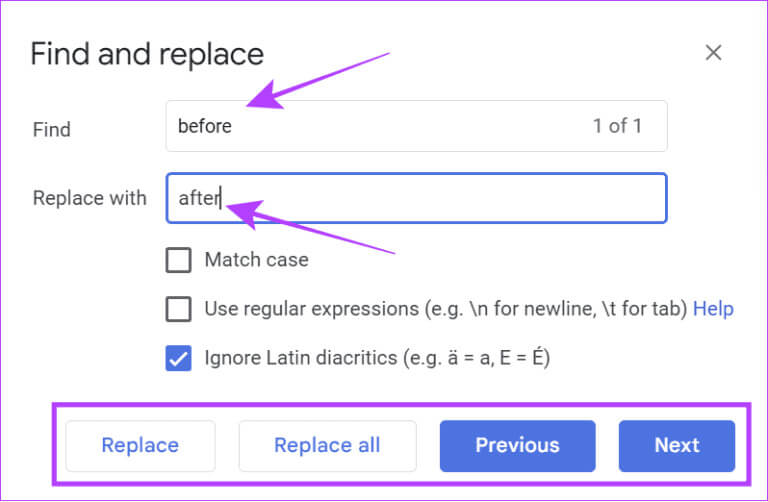
2. Find og erstat ord ved hjælp af tastaturgenveje på din computer.
For at forenkle tingene giver Google Docs dig også mulighed for at bruge tastaturgenveje til at finde og erstatte et ord i Google Docs. Her er de genveje, du kan bruge:
| Job | Windows | MacOS |
| Søg | Ctrl+f | Kommando + f |
|
Find og erstat |
Ctrl + h | Kommando + Skift + H |
3. Brug tilføjelsen på din computer
Ud over alle ovenstående trin kan du erstatte ord i Google Dokumenter ved hjælp af udvidelser. Denne funktion er i øjeblikket kun tilgængelig for desktopbrugere. Følg disse trin:
Bemærk: Værktøjet nævnt her tillader kun 30 klik i gratisversionen. For at bruge værktøjet mere, skal du abonnere på premiumversionen.
Trin 1: Åben Google DocsNaviger til det dokument, du vil redigere, i din browser.
Åbn Google Dokumenter i din browser.
Trin 2: Klik på Tilbehør > Vælg tilføjelser Klik derefter på "Få yderligere funktioner."
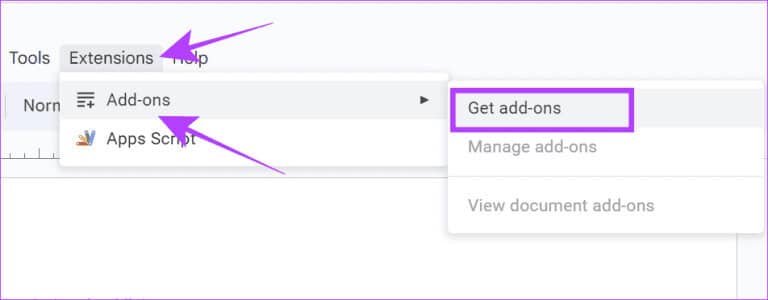
Trin 3: Søg og åbn Avanceret søgning og erstat.
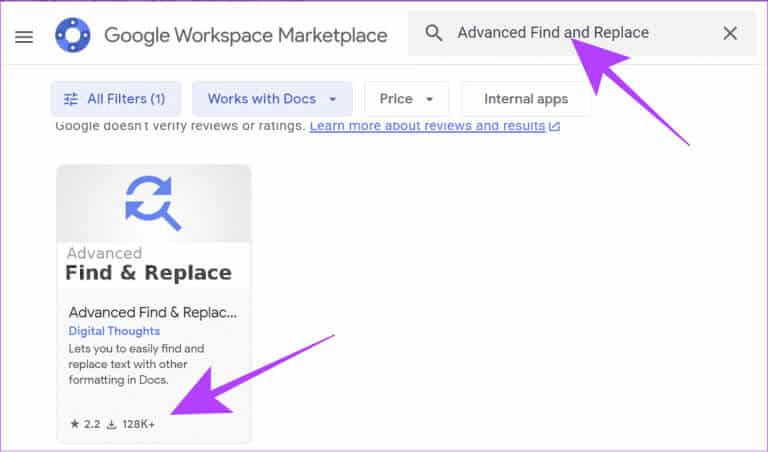
Trin 4: Åbn nationenدTilføj og klik stabiliserende.
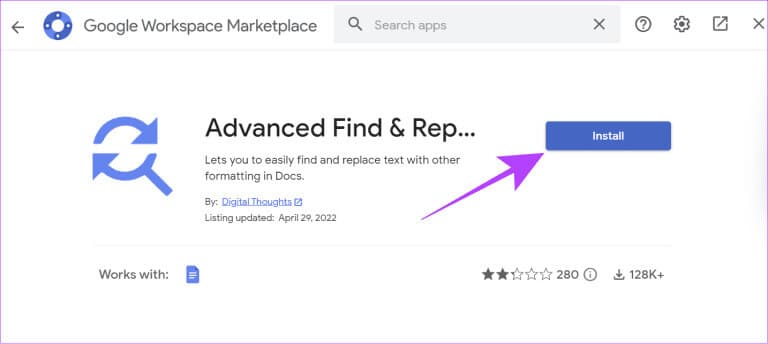
Trin 5: Klik på "sporing" For at bekræfte installationen.
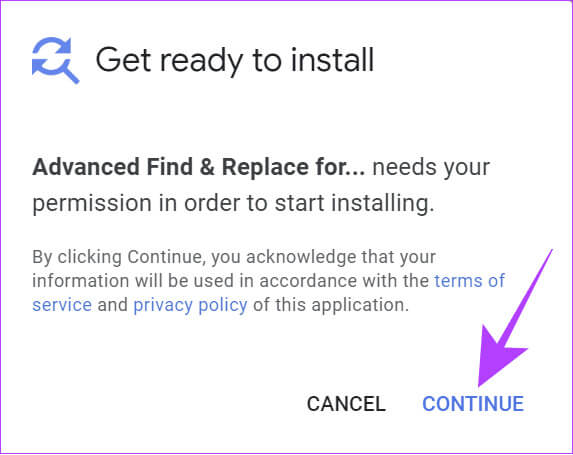
Trin 6: Verificere Google -konto Din og giv de nødvendige tilladelser ved at klikke på "Tillade".
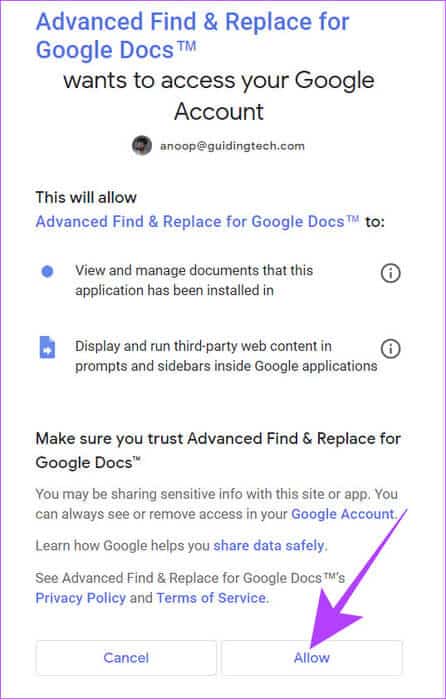
Trin 7: Når udvidelsen er installeret, kan du få adgang til den fra: Udvidelser > Avanceret søgning og betaling for Dokumenter.
Trin 8: Vælg "Søg og erstat".

Trin 9: Når du bruger værktøjet, kan du indtaste de ord, du vil søge efter, og hvad du vil erstatte dem med.
Det bedste ved dette værktøj er, at det giver dig mulighed for at tilpasse tekstudskiftningen med formatering.
4. Find og erstat ord i Google Docs på din smartphone
Smartphonebrugere kan finde og erstatte ord i Google Dokumenter ved at følge nedenstående trin for hver platform.
På Android
Trin 1: Åben dokumentet I Google Docs-appen.
Trin 2: Klik på de tre prikker i øverste højre hjørne og vælg Søg og erstat.
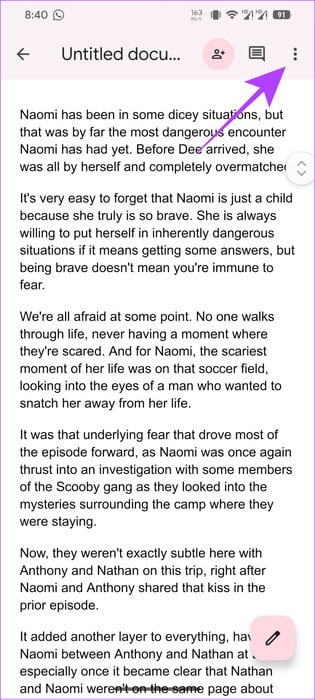
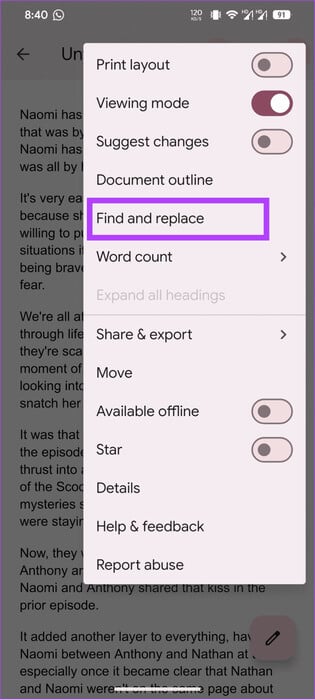
Trin 3: Tilføj det ord, du vil erstatte, og klik på Al-بحث-arabisk Eller indtast på tastaturet.
Tip: Hvis resultaterne ikke vises, skal du åbne Søg og erstat igen, hvorefter du vil se mulighederne.
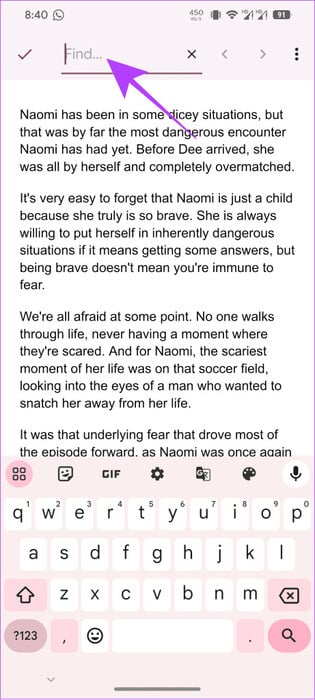
Trin 4: For at erstatte et ord skal du klikke på De tre punkter I øverste højre hjørne skal du vælge mellem:
- erstatter: Erstat kun de ord, du vælger.
- Erstat alle: Ændr alle ord.
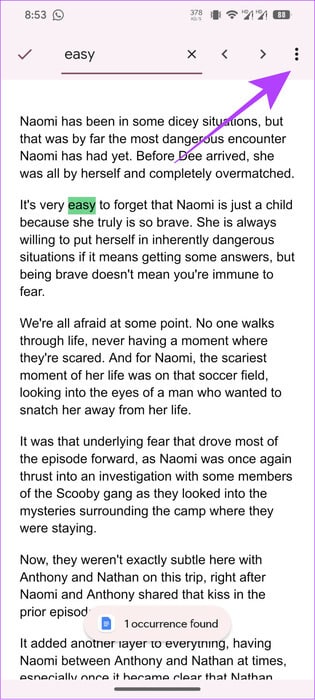
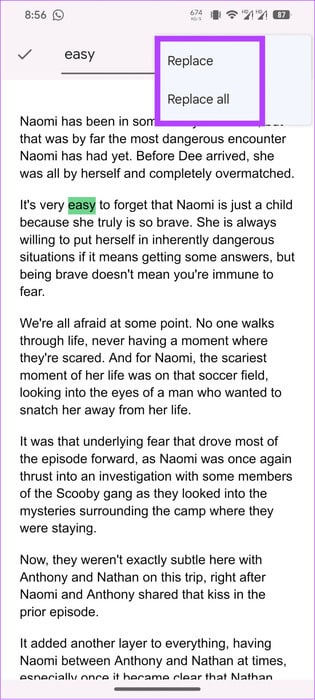
Trin 5: skrive Ord som du vil erstatte det eksisterende ord med, og klik på udskiftning.
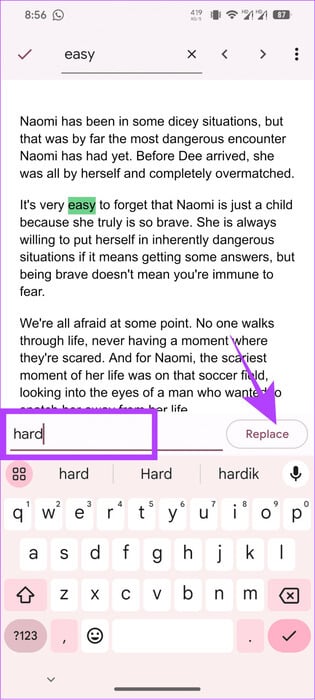
På iPhone
Trin 1: Åben dokumentet .ي Google Dokumenter > Klik på de tre prikker i øverste højre hjørne og vælg Søg og erstat.
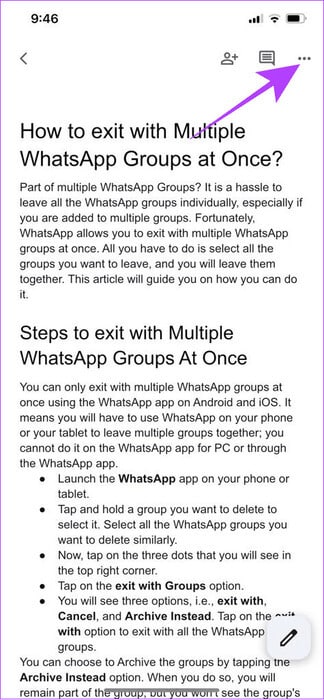
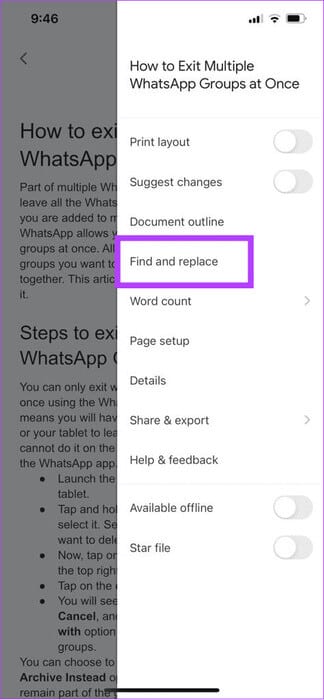
Trin 2: Tilføj det søgeord, der skal søges, og klik på mærket. valg.
Tip: Hvis resultaterne ikke vises, skal du åbne Søg og erstat igen for at se indstillingen.
Trin 3: For at erstatte et ord skal du klikke på De tre punkter Tilbage i øverste højre hjørne og vælg mellem:
- substitution: Erstat et specifikt ord.
- alle sammen: At ændre alle ord.
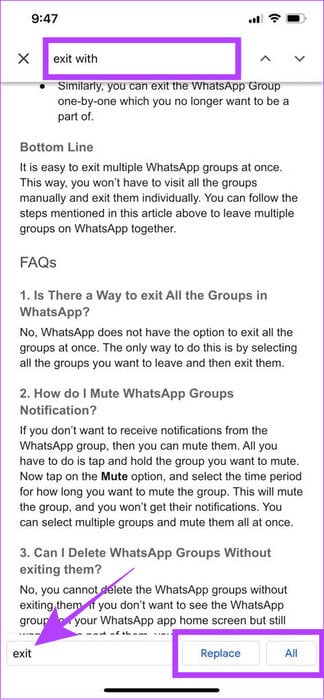
Få en fejlfri oplevelse
Google Docs tilbyder en enkel og nem brugerflade, som brugerne kan bruge til at redigere deres dokumenter i. Der kan dog opstå fejl, og hvis du ikke ønsker at bruge al din tid på at søge efter og rette disse fejl, kan du nemt finde og erstatte dem i Google Docs. Derudover kan du også være interesseret i at vide Sådan opretter du en Em-dash i Google Dokumenter.